如果平时在iPhone辅助功能设置页面中,绝对系统默认的字体不够大,其实我们是可以自己进行调整的。那么,苹果iPhone手机辅助功能中的更大字体在哪设置?

工具/原料
手机版本:苹果iPhone 8
系统版本:iOS 12.4
苹果iPhone手机辅助功能中的更大字体在哪设置?
1、进入设置页面,点击通用
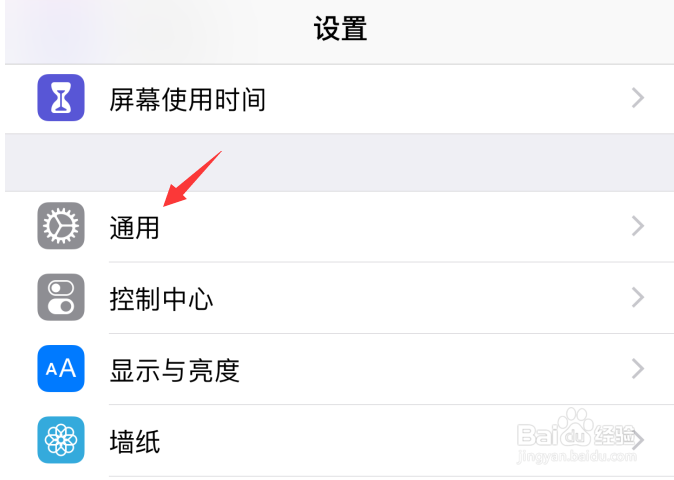
2、进入通用设置页面,点击辅助功能
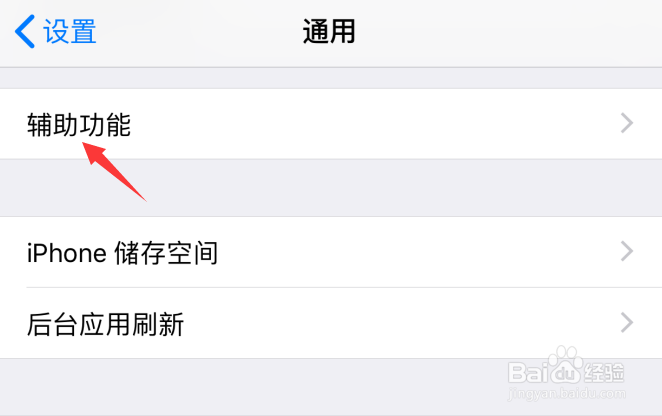
3、进入辅助功能设置页面,点击更大字体

4、点击打开辅助功能中的更大字体右侧的开关按钮
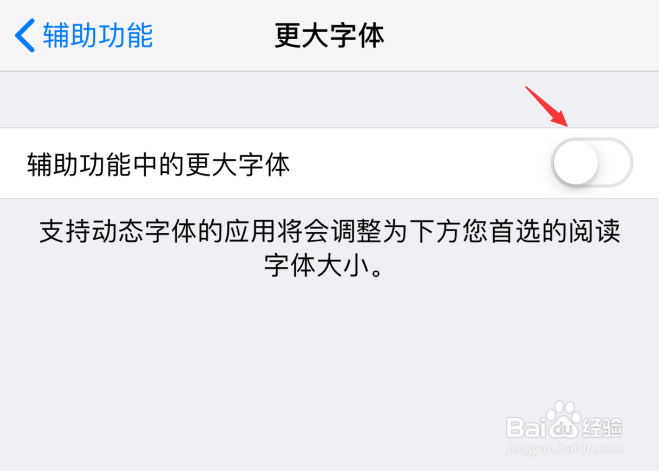
5、按住下方箭头所指的按钮进行字体大小的调整
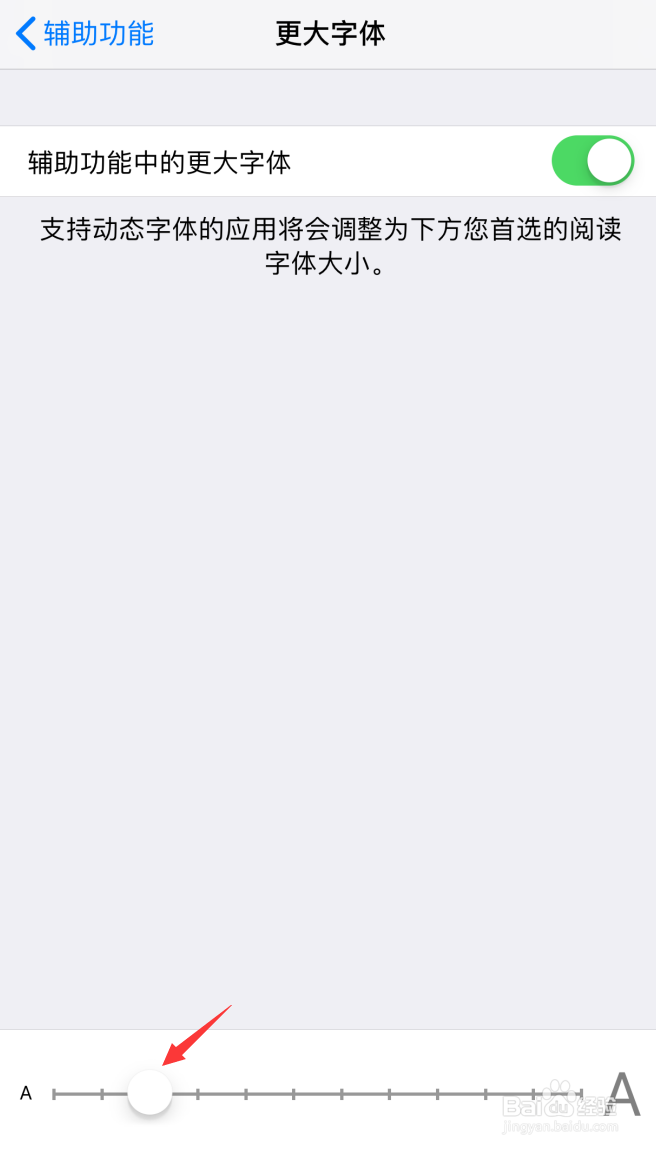
6、这样,iPhone手机辅助功能下的字体将被调整完成

